小编教你Win10中怎样关闭Windows Defender
- 分类:Win10 教程 回答于: 2019年05月29日 20:18:00
最近随着win10的更新,很多朋友升级到了win10最新系统,而有一部分用户想要彻底停掉Windows Defender,那么如何彻底关闭Windows Defender组策略?下面小编就整理了win10完全关闭Windows Defender的方法,希望对大家有所帮助。
Windows10系统可以从本地组策略中禁用Windows Defender,一些Windows10系统里面没有预置本地组策略。那么在不使用或无法使用组策略的情况下,如何彻底禁用Windows10系统的Windows Defender呢?下面小编就跟大家说说Win10中怎样关闭Windows Defender。
Win10中怎样关闭Windows Defender图文教程
右键点击系统桌面左下角的【开始】,在开始菜单中点击【命令提示符(管理员)】
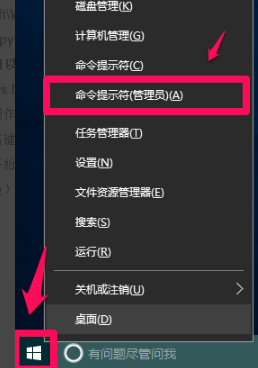
工具图-1
复制:reg add "HKEY_LOCAL_MACHINE\SOFTWARE\Policies\Microsoft\Windows Defender" /v "DisableAntiSpyware" /d 1 /t REG_DWORD /f命令,在管理员命令提示符窗口中右键点击空白处;
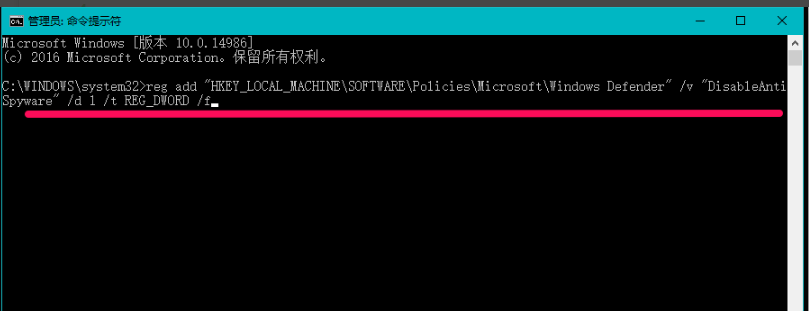
Win10图-2
按下键盘上的回车键,显示:操作成功完成
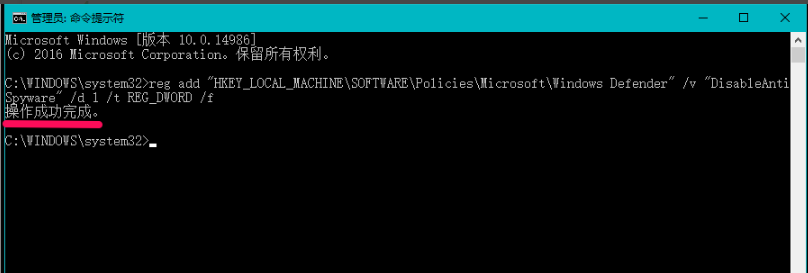
防御工具图-3
在系统设置的【更新和安全】中点击:Windows Defender,可以看到:
Windows Defender 某些设置由组织来管理
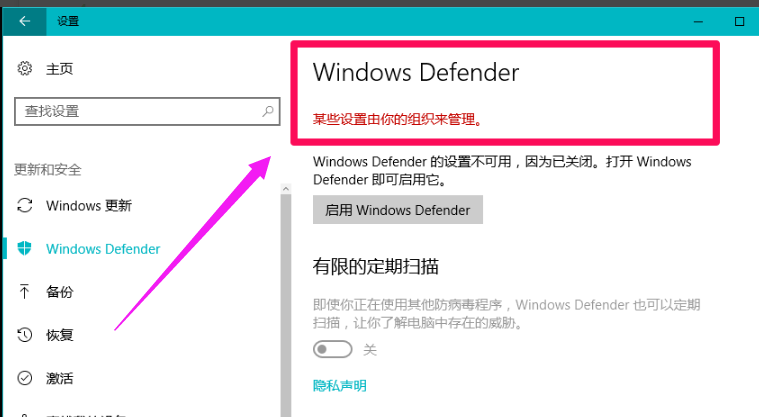
关闭图-4
点击:启用Windows Defender,弹出Windows Defender对话框:
此应用已被组策略关闭

工具图-5
方法二:在注册表编辑器中新建DisableAntiSpyware的DWORD(32位)值 ,可以彻底禁用Windows10系统的Windows Defender。
按“win + R”打开运行,在运行对话框中输入:gpedit.msc命令,点击确定
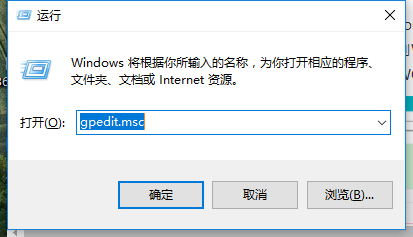
Win10图-6
进入注册表编辑器,复制:HKEY_LOCAL_MACHINE\SOFTWARE\Policies\Microsoft\Windows Defender注册表路径,右键点击地址栏,在右键菜单中点击【粘贴】
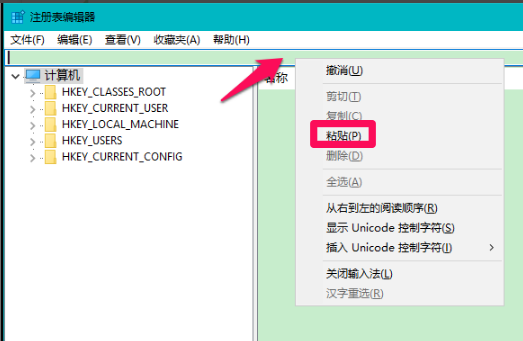
工具图-7
当HKEY_LOCAL_MACHINE\SOFTWARE\Policies\Microsoft\Windows Defender注册表路径粘贴到地址栏中后,按下键盘上的回车键,即定位到Windows Defender键,在Windows Defender右侧窗口中,右键点击空白处 - 新建 - DWORD(32位)值

关闭图-8
把新建#1命名为:DisableAntiSpyware,左键双击DisableAntiSpyware,在弹出的编辑 DWORD(32位)值对话框中,把DisableAntiSpyware的数值数据从“0”更改为“1”,再点击:确定

Win10图-9
回到注册表编辑器窗口,可以看到:
DisableAntiSpyware REG_DWORD 0x00000001(1)
点击窗口左上角的【文件】,在下拉菜单中点击【退出】,退出注册表编辑器

关闭图-10
在系统设置的【更新和安全】中点击:Windows Defender,可以看到:
Windows Defender 某些设置由组织来管理,已经关闭Windows Defender。
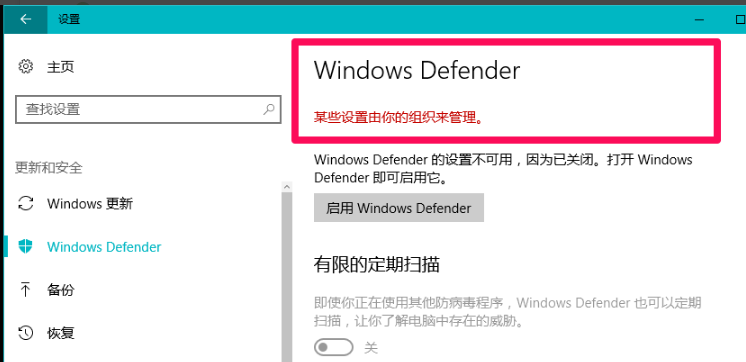
防御工具图-11
以上就是Win10关闭Windows Defender的操作的两种操作方法,希望这两种操作方法能够帮助到你们。
 有用
26
有用
26


 小白系统
小白系统


 1000
1000 1000
1000 1000
1000 1000
1000 1000
1000 1000
1000 1000
1000 1000
1000 1000
1000 1000
1000猜您喜欢
- 如何重装电脑系统win102022/10/08
- win10桌面显示我的电脑,小编教你win10..2018/08/10
- 小编教你win10专业版密钥有哪些..2018/12/25
- 下载win10吧2022/11/18
- win10s重装系统教程2022/08/26
- 去电脑店重装系统多少钱win10..2022/10/03
相关推荐
- 怎么重装系统win10比较简单2022/08/14
- 用u盘怎么装系统win10专业版..2022/08/22
- 手机连接电脑上网,小编教你手机如何连..2018/07/28
- 老司机告诉你windows10比windows7好吗..2021/06/11
- 戴尔笔记本u盘重装系统win10教程..2022/07/18
- win10每次开机要双击任务栏才能完成加..2021/10/02

















